分页符主要用于在Word2007文档的任意位置强制分页,使分页符后边的内容转到新的一页。使用分页符分页不同于Word2007文档自动分页,分页符前后文档始终处于两个不同的页面中,不会随着字体、版式的改变合并为一页。用户可以通过三种方式在Word2007文档中插入分页符:
方式1:打开Word2007文档窗口,将插入点定位到需要分页的位置。切换到“页面布局”功能区。在“页面设置”分组中单击“分隔符”按钮,并在打开的“分隔符”下拉列表中选择“分页符”选项,如图2008121305所示。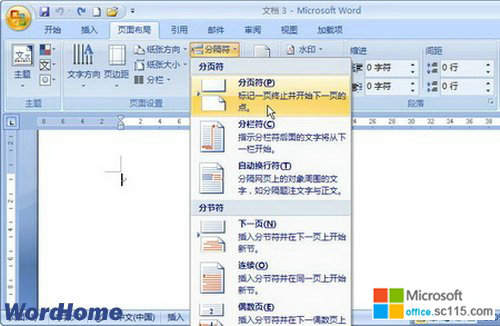
图2008121305 选择“分页符”选项 方式2:打开Word2007文档窗口,将插入点定位到需要分页的位置。切换到“插入”功能区。在“页”分组中单击“分页”按钮即可,如图2008121306所示。
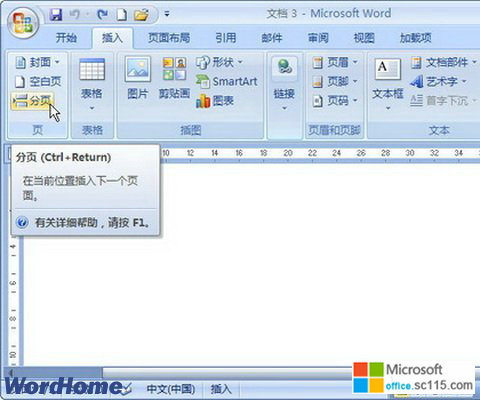
图2008121306 单击“分页”按钮 方式3:打开Word2007文档窗口,将插入点定位到需要分页的位置。按下Ctrl+Enter组合键插入分页。




